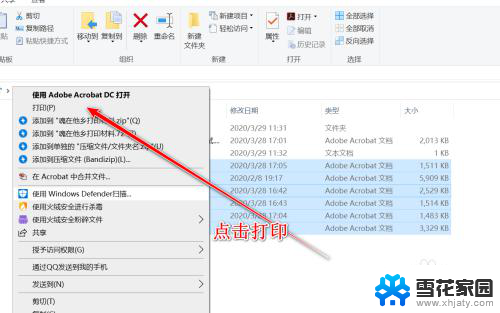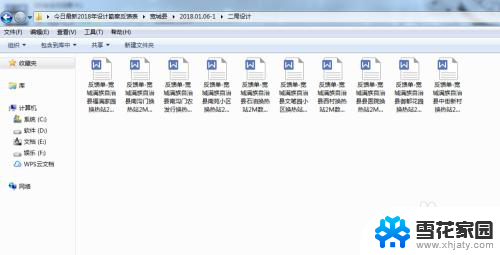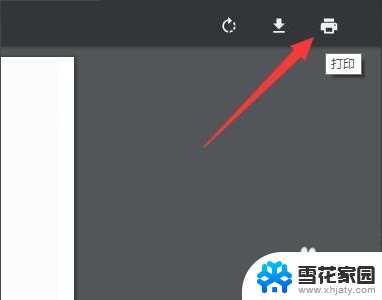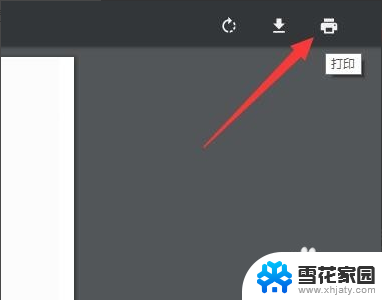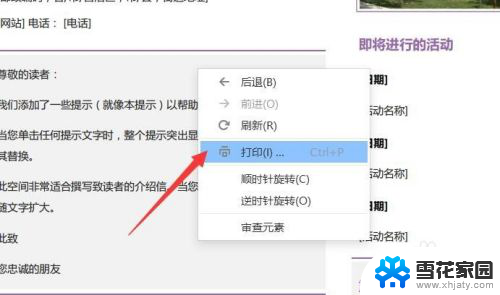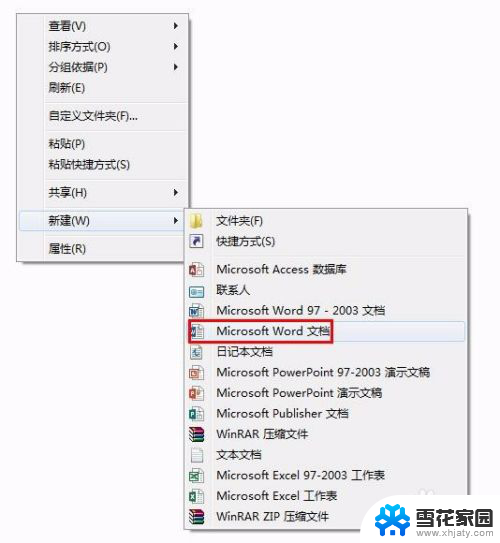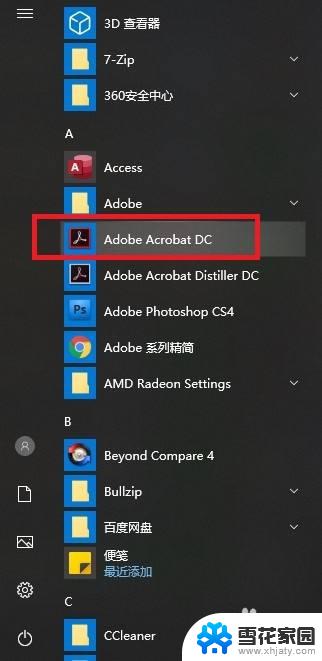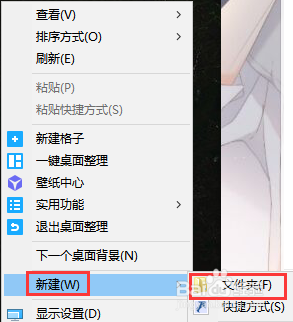pdf多文档打印 如何批量打印多个pdf文件
更新时间:2024-01-10 17:51:01作者:yang
在现代社会中电子文档的使用已经成为我们日常工作中不可或缺的一部分,在某些情况下,我们可能需要批量打印多个PDF文件,以便于文件的传递、存档或其他需要纸质文档的场合。如何高效地进行多文档的打印呢?本文将介绍一种简单而有效的方法,帮助您快速实现PDF多文档的批量打印。无论是工作中还是生活中,这个技巧都能够为我们节省时间和精力,提高工作效率。让我们一起来了解吧!
步骤如下:
1.第一种方法,直接选中需要打印的PDF文件。右击选择其中的打印按钮。
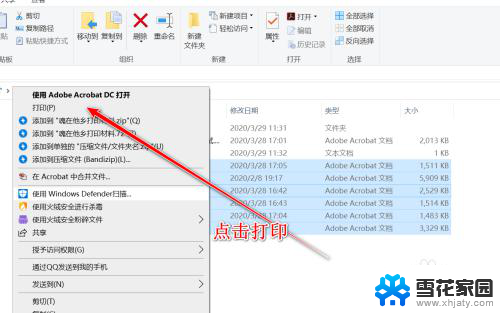
2.点击打印之后,系统将自动弹出打印的对话框,我们点击打印即可。同时,完成一个文件打印之后,下一个打印对话框将自动弹出。
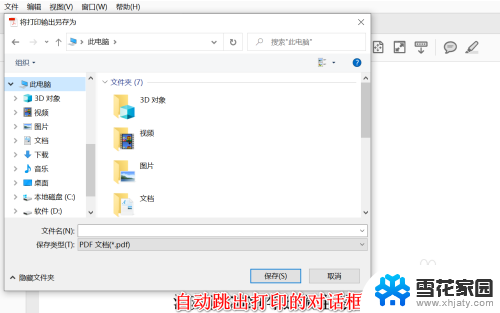
3.第二种方法,选中需要打印的PDF文件。右击选择在acrobat中合并。
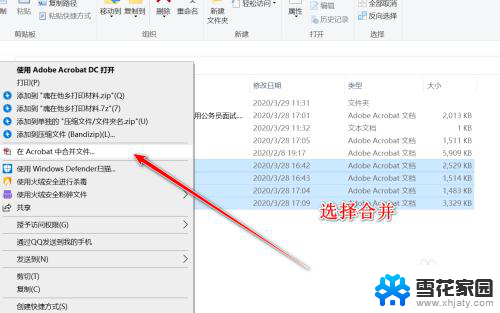
4.此时,文件将在自动打开acrobat,我们点击右上角的合并按钮。
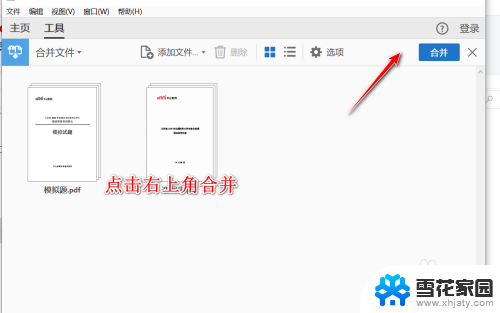
5.合并完成之后,系统将所有需要打印的PDF文件合成一个文件。此时,我们就可以直接使用打印按钮,一次性打印全部文件。
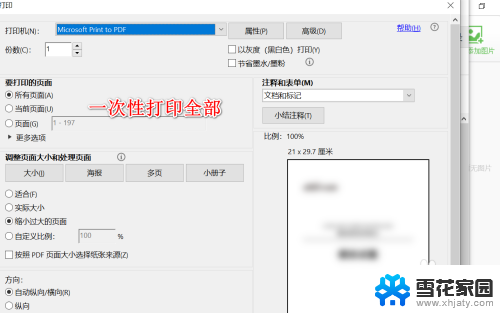
以上就是关于如何进行PDF多文档打印的全部内容了,如果还有不明白的地方,您可以按照我的方法进行操作,希望这些信息对大家有所帮助。